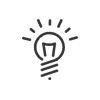Kelio Apps
Os terminais Kelio Visio X7 e Kelio Visio X4 foram concebidos como suporte para o uso de aplicações relacionadas com vida da empresa. Para atender às diferentes necessidades, a interface é totalmente personalizável em termos de funcionalidade e aparência. Pode escolher:
•um ícone: a seleccionar na biblioteca ou para importar para o seu posto.
•uma cor: azul, rosa, amarelo ou verde
•um título e uma descrição
Esta aplicação permite que seus funcionários declarem o tempo de presença, actividades, pausa. Antes de definir cada função, pode escolher: •activar a foto: pode verificar a identidade do seu funcionário A frequência da foto pode ser definida de 2 formas: oTirar fotos de forma recorrente: todas as (segunda, terça, quarta ...) com um número máximo de fotos por funcionário oTirar foto de forma aleatória: uma foto é tirada aleatoriamente a cada 1 a X marcações(s) no máximo por funcionário •para permitir marcações de actividade: permitir que um funcionário assuma o terminal iniciando com uma marcação de actividade •associar uma sondagem: de acordo com os períodos de lançamento e o tipo de presença, cada acção nesta vinheta accionará uma sondagem na qual o funcionário terá que participar. Com as setas
|
Iniciar / terminar: - definir uma Descrição - definir o tipo declaração de presença autorizado - propor e/ou forçar O.T.A. - definir as condições de abertura de porta Iniciar / terminar uma ausência: - definir uma Descrição - seleccionar os motivos de ausência e serviço externo autorizados - propor e/ou forçar O.T.A. - autorizar a abertura de porta |
 Crédito/débito
Crédito/débito
Esta tecla permite que o funcionário interrompa seu crédito/débito e, assim, especifique ao sistema quando inicia as horas extras. O funcionário está autorizado a usar essa tecla se o valor do crédito/débito for suficientemente grande. Deve então seleccionar o contador de horas extras que deseja creditar. Também é possível associar uma abertura de porta a esta interrupção. |
 Pausa
Pausa
Defina o tipo de pausa que deseja propor no seu terminal: •Pausa presente no local •Pausa de duração condicionada: pausa (não remunerada) cuja duração varia de acordo com o tempo trabalhado no intervalo. Para ambos os tipos de intervalos, escolha se deseja ou não abrir a porta. |
 Actividade
Actividade
Iniciar / terminar uma actividade: - definir uma Descrição - escolher inserir o texto da actividade no final ou no início - definir as tarefas e centros de custo autorizados e a sua exibição no terminal (descrição, código, abreviatura, símbolo) - autorizar a abertura da porta em inicio e/ou fim de actividade - se é uma marcação de actividade no início ou no final do tempo de presença, propor e/ou forçar O.T.A. Iniciar / terminar uma actividade planeada: - definir uma Descrição - escolher que actividade planeada deve ser considerada: a actividade padrão do dia actual, actual e próximo dia ou a semana actual Terminar a actividade em curso: - definir uma Descrição - autorizar a abertura de porta |
O aplicativo da Web permite exibir ecrãs de um URL. Esta aplicação visa tornar o terminal compatível com as necessidades externas. Assim, é possível, com esta aplicação, considerar uma reserva de cantina ou um directório comercial. Pode aplicar um endereço da web por miniatura. Dependendo da sua rede de Internet, pode ser necessário activar a rede DNS do terminal (menu (menu Manutenção > Instalação > Rede). |
A aplicação Abertura de porta permite accionar a abertura da porta associada ao terminal. |
Esta aplicação permite que os funcionários façam pedidos de ausências directamente no terminal. O utilizador acede seu calendário, vendas e pedidos. Os funcionários podem criar os seus pedidos de ausência clicando no botão A navegação é intuitiva e baseada nas aplicações de calendário da maioria dos smartphones. * Esta aplicação não está disponível no terminal Kelio Visio X4. |
A aplicação Terminal visitante permite-lhe beneficiar de um terminal intuitivo e configurável, de acordo com a carta gráfica da sua empresa. |
Esta aplicação permite a um gestor poder enviar uma mensagem no terminal de forma individual ou coletiva aos colaboradores. A mensagem será sinalizada no terminal, usando um ponto vermelho quando o funcionário marcar. Não será apagado até ser lido. Com um direito Empregado - Terminal, também pode criar mensagens de um terminal táctil enviá-lo para parte ou todas as pessoas definidas na sua ficha empregado. Dependendo da sua função, poderá: •Criar uma mensagem para um ou mais destinatários. •Inserir uma foto instantânea no terminal. •Inserir um desenho (à mão no terminal). •Definir a mensagem apenas para consulta (ninguém poderá responder). •Permitir o envio de mensagens com respostas confidenciais. •Responder às mensagens.
|
Esta aplicação permite-lhe disponibilizar documentos directamente no seu dispositivo. Pode ser útil, por exemplo, para exibir um documento apresentando as instruções de segurança ou o plano de evacuação de incêndio. Os funcionários poderão ampliar e navegar facilmente pelo documento se existirem várias páginas. Os tipos de ficheiros autorizados são: •PDF (.pdf, .txt, .xml, .html… e todos os formatos de imagem) •Word (.doc, .dot, .docm, .dotm, .docx, .odt, .ott, .xml…) •Slides (.ppt, .pot, .pps, .pptx, .ppsx, .odp) |
Ao usar terminais para a reserva de salas, pode escolher que informações serão exibidas e que acções o utilizador pode fazer. Esta aplicação requer a ativação no menu Configuração > Software > Personalização > Acesso > Reserva de salas por servidor de correio. Antes de definir cada função, pode personalizar a vinheta. O modo Dinâmico oferece uma infinidade de miniaturas predefinidas com mais ou menos informações sobre o conteúdo e o estado da reserva. Pode escolher aqui para que salas esta miniatura será exibida, bem como a velocidade na qual as salas serão exibidas no(s) terminal(ais). Também é possível alterar a cor da vinheta consoante o estado de reserva da sala, por exemplo, uma sala livre terá a vinheta a verde e uma sala ocupada terá a vinheta a vermelho.
|
Sem acesso a mensagens Outlook®, no entanto, é possível consultar a programação de uma sala, reservar um intervalo e convidar participantes internos ou externos directamente da sala no terminal Kelio Visio X7. Receberá o convite na caixa Outlook® e o dia D, terá os direitos necessários para abrir e fechar a sala.. Pode editar ou excluir as suas reservas e ver as de outros utilizadores. * Esta aplicação não está disponível no terminal Kelio Visio X4. |
 Reservar imediatamente
Reservar imediatamente
Quando um colega de trabalho precisa de uma sala gratuita e quer reservá-la antes que alguém a reserve, basta escolher a sala no ecrã e reservá-la imediatamente. É-lhe proposto o próximo intervalo livre para essa sala. Pode adicionar participantes que receberão uma notificação no seu calendário Outlook®. * Esta aplicação não está disponível no terminal Kelio Visio X4. |
 Fechar a sala
Fechar a sala
Se a reunião terminar mais cedo que o previsto, a sala pode ser bloqueada com a função Fechar sala e disponibilizada para outros utilizadores. Existem dois casos: •altera o modo de passagem: A passagem volta para o modo por defeito da reserva. Isso pode ser útil quando quiser fechar a sala durante uma pausa, por exemplo. O utilizador pode fazer login a qualquer momento para continuar a reserva. •fecho da reserva: Nesse caso, a reserva é concluída e os participantes não poderão aceder à sala. O modo de passagem fora de reserva recomeça. |
 Personalizar a vinheta
Personalizar a vinheta
Dependendo da vinheta escolhida, o organizador da reserva poderá escolher que elementos serão exibidos no terminal quando a sua reserva estiver em curso. Desta forma, por exemplo, pode adicionar "Não perturbar!" no assunto. A modificação da vinheta dinâmica é local, os outros terminais que exibem esta sala não são afectados. |
 Abrir a porta
Abrir a porta
Quando uma reserva está em curso, um participante pode abrir a porta em caso de atraso, por exemplo. Isso implica que o acesso seja gerido directamente pelo terminal no qual a reserva de salas é usada. |
Esta aplicação requer ativação a partir do menu Configuração > Software > Personalização > Comum > Ativar caixa de sugestões. Permite que os funcionários partilhem ideias sobre um tema predefinido ou simplesmente façam uma sugestão, directamente no terminal. Antes de definir cada função, pode: •personalizar a vinheta •definir número de ideias afixadas por função •escolher activar a função "Gosto": o funcionário que não deseja expressar ideias pode usar esse botão para votar na ideia ou nas ideias que prefere. •optar por salvar a identidade do participante ou tornar a participação anonima. É possível definir quantos temas desejar para classificar ideias. Um gestor pode em seguida administrados os resultados do módulo Ferramentas e decidir manter ou arquivar cada uma das ideias. Com estas setas
|
Nesta seção, o funcionário encontrará todas as ideias já publicadas, independentemente do tema/todos os temas. Pode consultá-los e votar nas ideias favoritas com a ajuda do botão Gosto. |
 Tema
Tema
Pode definir quantos temas quiser para recolher as ideias dos funcionários: •inserir uma Descrição •definir uma data de publicação •personalizar o seu tema usando um ícone ou cor (sistema ou personalizado) •inserir um comentário que ficará visível para o funcionário ao inserir a sua ideia •marque a caixa correspondente se quiser restringir a publicação de ideias e torná-las visíveis apenas pelo gestor e não no terminal. Os funcionários podem publicar as suas ideias com a ajuda do botão |
 As Melhores sugestões
As Melhores sugestões
Esta seção agrupa ideias que obtiveram um número mínimo de votos usando o botão Gosto. Esse número é configurável ao personalizar a aplicação. |
* Esta aplicação não está disponível no terminal Kelio Visio X4.
Esta aplicação requer ativação a partir do menu Configuração > Software > Personalização > Comum > Ativar sondagem. O gestor pode criar uma sondagem num terminal para recolher a opinião dos colaboradores sobre um determinado tema, de forma anónima ou nominal.
Por exemplo, um gestor pode aferir o humor dos seus funcionários durante a marcação de entrada na empresa. As respostas podem então ser exploradas na forma de um gráfico que pode ser editado em formato PDF ou impresso a partir do módulo Outils. Para configurar a sondagem, deve: •personalizar a vinheta •definir um período de publicação •inserir um Titulo, a Questão da sondagem e eventualmente uma Menssagem confirmando o voto •seleccionar a tecla Guarda a identidade do participante se quiser que os resultados sejam nominativos (caso contrário, serão anónimos). Aqui pode limitar a votação a um voto por pessoa, por exemplo. •adicione quantas possibilidades de resposta quiser atribuindo a cada uma título e um ícone ou uma cor (sistema ou personalizada). * Esta aplicação não está disponível no terminal Kelio Visio X4 |
Esta aplicação permite que os funcionários atuem sobre as suas presenças a partir do Kelio Visio X7. Dependendo de como a presença de cada funcionário é gerida, podem: •Ver as suas marcações ou entradas de tempo de presença •Inserir ou corrigir presenças •Adicionar uma marcação esquecida.
Uma parametrização é possível autorizar modificações até X dias no passado e definir que anomalias devem aparecer no terminal. * Esta aplicação não está disponível no terminal Kelio Visio X4. |
![]() Gestão das aberturas de acessos
Gestão das aberturas de acessos
Esta aplicação permite ao utilizador acionar remotamente a abertura de um acesso (porta, portão, barreira, etc.) e assim ativar os seus comandos existentes. Selecionar a tecla Permitir lançamento anonimamente se não desejar impor uma identificação (cartão ou número) para o lançamento dessa aplicação.
|
Para definir os parâmetros de abertura de acesso: 1.Clicar no botão 2.Inserir a duração da abertura de acesso e se deseja que seja exibida. 3.Eventualmente obrigar a um motivo para a abertura e um comentário. 4.Validar. 5.Definir para que perfil deseja autorizar a abertura de acesso: oPassagem anónima: o acesso é aberto, mas não sabemos quem está cruza o acesso oUtilizador conectado à aplicação: é o utilizador que se identifica que cruza o acesso oSeleção de funcionários: um ou mais funcionários são selecionados da lista do terminal oSeleção de visitantes: um ou mais visitantes são selecionados da lista do terminal 6.A seleção múltipla pode ser possível para Permitir a passagem de várias pessoas por abertura. |
 Funções
Funções
Selecione as diferentes funções que deseja que apareçam no terminal e configure-as na inserção à direita. •Lista de acesso : com a ajuda do botão •Lista de favoritos :apenas a lista de acessos definidos como favoritos será exibida no terminal, a utilização será então mais rápida. •Lista dos últimos acessos : apenas o histórico dos últimos acessos abertos será exibido no terminal. Pode configurar o número de acessos a memorizar. |
Esta funcionalidade está relacionada com o direito Administrador - Terminal que deve ser associado ao utilizador desta aplicação.
* Esta aplicação não está disponível no terminal Kelio Visio X4.
Este aplicação permite ao utilizador associar uma quantidade ou nota a um período de actividade. Reactivação no menu Instalação > Opções do programa > Actividade. Num terminal X4 ou X7, após a visualização das actividades realizadas pelo funcionário, este pode inserir um número ou um texto. Esta funcionalidade está ligada a dois direitos de perfil Empregado - Terminal que deve ser associado ao utilizador desta aplicação.
|
Ver também: